SlaBuntuVMware является полезным установки пакет для установки VMware Server на Slackware или Ubuntu.
Проект автоматически загружает пакеты с сайта VMware.
Проверено на Slackware 11. (Slackware 10.2, возможно, не работает - попробуйте)
Проверено на Ubuntu Desktop Dapper Drake и Ubuntu Desktop резкий.
ВАЖНО: Этот люкс не включает в себя VMware Server пакеты,
они загружаются с официального сайта VMware.
Вы также должны ключ сервера для активации продукта, что вы должны
получить (бесплатно) на веб-сайте VMware (http://www.vmware.com/server/)
УСТАНОВКА (Slackware Linux):
а) 1- Идеальный установки для запуска VMware на Slackware является:
Slackware 11 (При установке ОС оставить большой partion для вашего
виртуальные машины).
Использование хороший сервер с контроллером аппаратного рейда:
Похожие Partition Table (SCSI диски, если IDE HDA):
/ DEV / sda1 подкачки (мегабайт? д.б.? зависит от вашей системы)
/ DEV / sda2 / 10Gb
/ DEV / sda3 / дома 2Gb
/ DEV / sda4 / VM (160 Гб остальные для ваших виртуальных машин)
Вы должны сделать нормальный установить с X поддержки, но не KDE.
2- Ответвлениями Гном (http://www.droplinegnome.net)
Он предложил запускать гнома на Slackware 11. Гном не
включены в дистрибутив компакт-дисков, поэтому необходимо загрузить
Ответвлениями Гном.
3- ядра 2.6.x (с источниками ядра в / USR / SRC / Linux)
(По умолчанию ядро 2.4.33.3 работает отлично, хотя)
ВНИМАНИЕ: взгляните на www.vmware.com для
поддерживается ядром 2.6 версии.
ИЛИ
- Если у вас есть проблемы модуль VMware ядра 2.6.x здание, просто использовать
нормальный 2.4.33.3 ядра, поставляемый с Slackware, или попробовать test26.s
или huge26.s поставляется с компакт-дисков Slackware.
б) - базовый установки для запуска VMware на Slackware является:
1- Slackware 11
2- KDE (не проверял может иметь проблемы с некоторыми библиотеками)
(если вы не хотите, чтобы скачать и установить Ответвлениями Gnome)
3- ядра 2.4.33 (с источниками ядра в / USR / SRC / Linux)
Использование обычный ПК с контроллером не рейда (так что вы должны использовать Linux
Рейд программное обеспечение):
Похожие Partition Table (SCSI диски, если IDE HDA):
/ DEV / подкачки md1 (мегабайт? д.б.? зависит от вашей системы)
/ DEV / MD2 / 10Gb
/ DEV / md3 / дома 2Gb
/ DEV / MD4 / VM (100 Гб? остальная для виртуальных машин)
-------------------------------------------------- -------------------------
Если вы не хотите использовать Gnome или Kde перейти в конце этого файла.
-------------------------------------------------- -------------------------
2) После того, что у вас есть все (в том числе источников ядра
внутри / USR / SRC / Linux), вы можете запустить:
3) в качестве корневого ./setup.sh
4) выполните следующие действия, предусмотренные
(вы можете нажать ENTER, чтобы большинство вопросов (90%)
4) обеспечить бесплатный ключ VMware при необходимости
(попросите его на сайте http://www.vmware.com)
6) при Х сессии: Выполните команду «VMware» и наслаждайтесь VMware!
УСТАНОВКА (Ubuntu Desktop, заместитель, НЕ сервера):
1) редактировать /etc/apt/sources.list и раскомментировать все строки, начинающиеся с Деб
2) открыть терминал (XTERM) и введите "Суда ./setup.sh"
3) выполните следующие действия, предусмотренные
(вы можете нажать ENTER, чтобы большинство вопросов (90%)
4) обеспечить бесплатный ключ VMware при необходимости
(попросите его на сайте http://www.vmware.com)
5) Запустите команду "VMware" и наслаждайтесь VMware!
УСТАНОВКА НА Ubuntu Server
- Пока не пробовал, но вы должны сначала загрузить и установить X11 и гном
а затем выполните следующие действия, предусмотренные Ubuntu Desktop выше.
Важная информация:
- Помните, что VMware Server пакеты обновления загружаются с официального VMware
сайта и являются собственностью VMware компании: http://www.vmware.com/
- Помните, что для того, чтобы использовать VMware, вы должны принять условия
VMware лицензии, которые будут отображаться во время процесса установки.
- Помните, что для того, чтобы МОНТАЖ VMware, вы должны спросить VMware
молодцы для ключа. Сделайте это на сайте VMware: http://www.vmware.com/
- Для создания виртуальных машин следует использовать VMware консоли.
а) Запустите команду "VMware" и VMware консоли запускается.
б) Затем подключите на локальный.
- После создания виртуальной машины, чтобы запустить его из CMD использования линии:
Баш # VMware-CMD начало vmname.vmx
Автор: Лоренцо Аллори
################################################## ###
Если у вас нет Gnome или KDE вам нужно следующее:
################################################## ###
- Вялый с Glibc и glibcsolibs установлен. Убедись, что ты
уже X11 установлен с оконного менеджера.
Пакеты, необходимые являются:
Glibc-2.3.6-i486-6.tgz
Glibc-solibs-2.3.6-i486-6.tgz
ядра источника 2.4.33.3-noarch-1.tgz
x11-6.9.0-i486-11.tgz
x11-развитых-6.9.0-i486-11.tgz
WindowMaker-0.92.0-i486-1.tgz
Вы можете найти тех, на http://www.slackware.com.
Скачать их и установить тех, кто только ввести (в качестве суперпользователя):
# Installpkg имя-пакета
Когда вы закончили установку всех пакетов вы должны помнить, чтобы запустить:
# LDCONFIG
- Если вам нужен менеджер окон вы можете установить WindowMaker:
# Installpkg WindowMaker-0,92-i486.tgz
# Wmaker.inst
Детали программы:
Версия: 0.2
Дата загрузки: 2 Jun 15
Разработчик: Lorenzo Allori
Тип распространения: Бесплатная
Популярность: 51

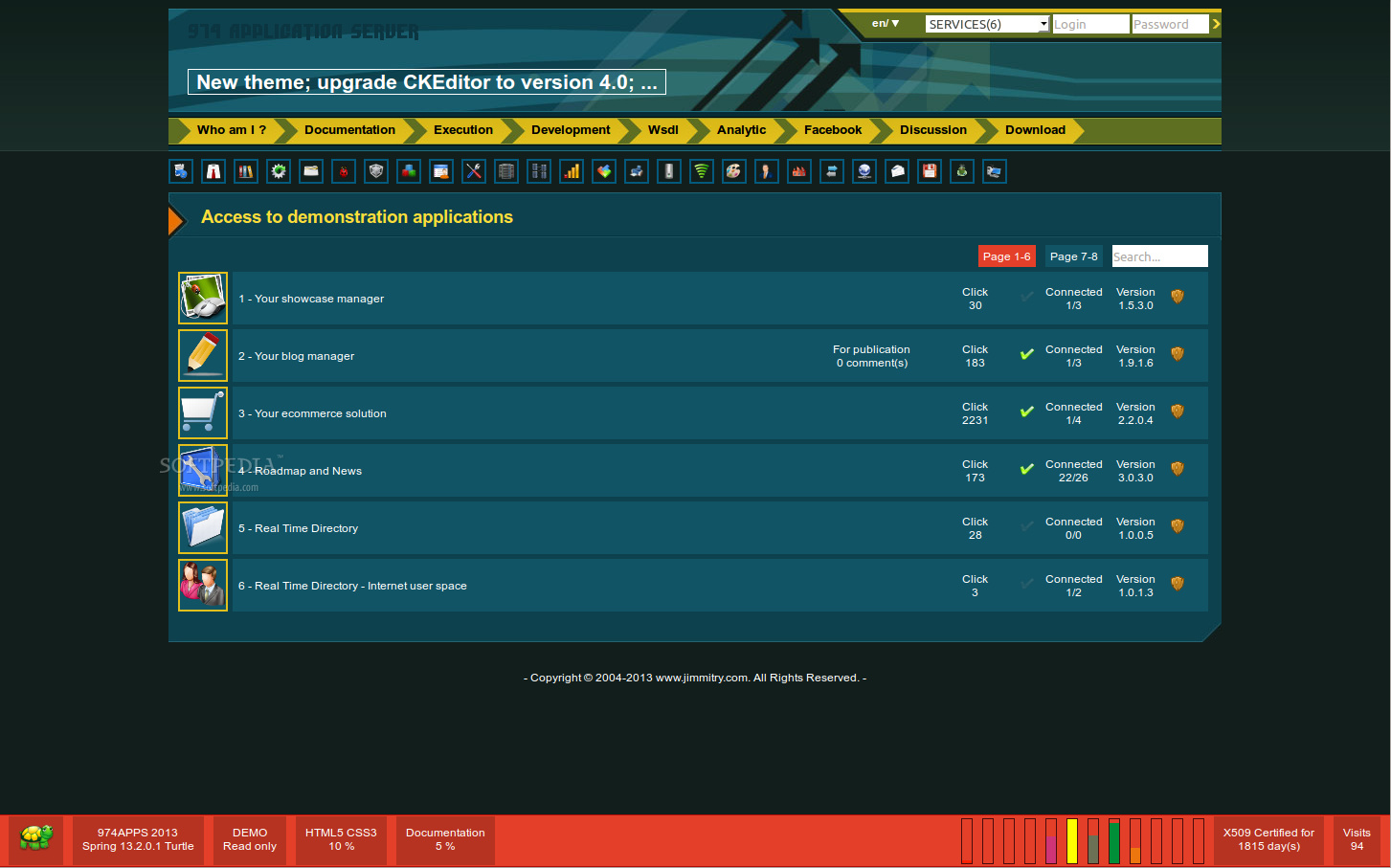
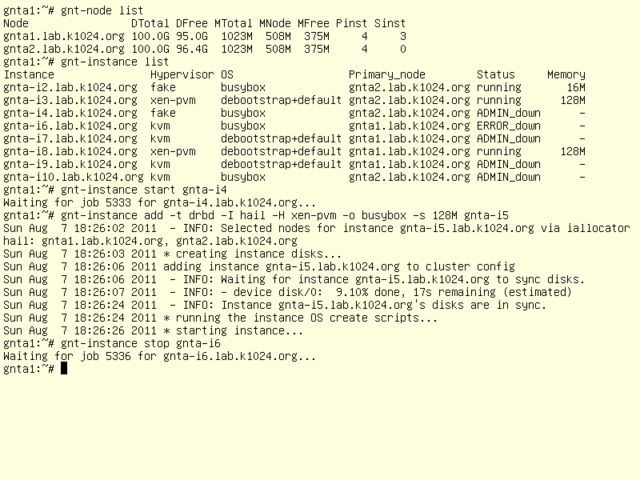
Комментарии не найдены